Vill du lära dig hur du installerar Visual Studio på en dator som kör Windows? I den här handledningen kommer vi att visa dig hur du installerar Visual Studio på en dator som kör Windows.
• Windows 2012 R2
• Windows 2016
• Windows 2019
• fönster 2022
• Windows 10
• Windows 11
Utrustning lista
Här kan du hitta listan över utrustning som används för att skapa denna tutorial.
Denna länk kommer också att visa programvaran lista som används för att skapa denna tutorial.
Windows Relaterad självstudie:
På den här sidan erbjuder vi snabb tillgång till en lista med självstudier relaterade till Windows.
Självstudie Windows – Visual Studio installation
Gå till Visual Studio-webbplatsen och ladda ned den senaste versionen av installationsprogrammet.
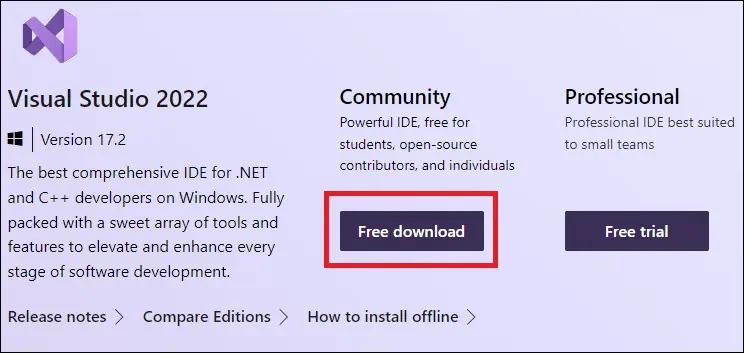
Som administratör startar du Visual Studio installationen.
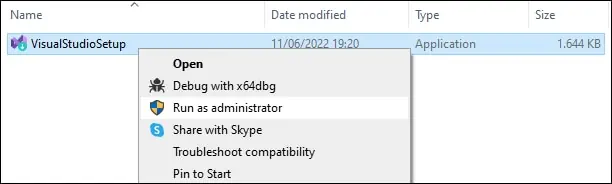
Låt systemet ladda ner de paket som krävs.
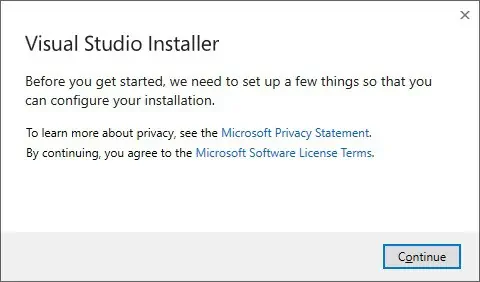
Välj önskat alternativ för utvecklingsspråk.
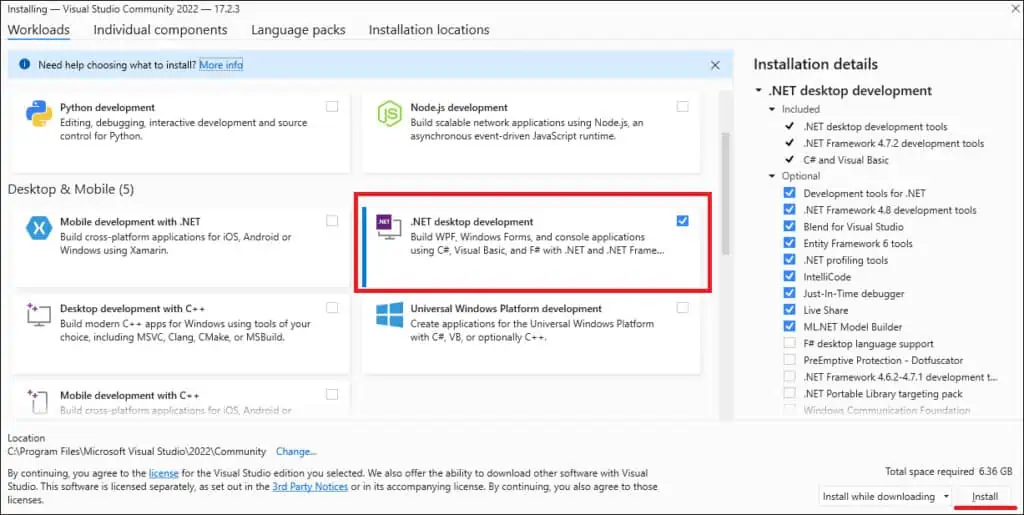
Klicka på knappen Installera.
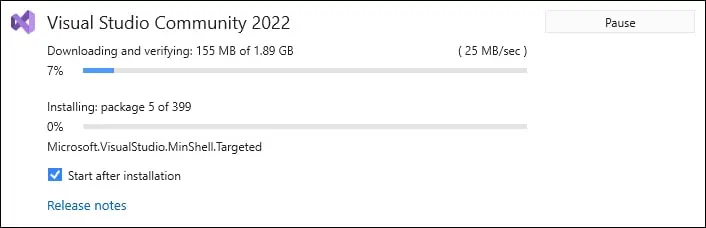
Skapa ett nytt konto eller utför inloggningen.
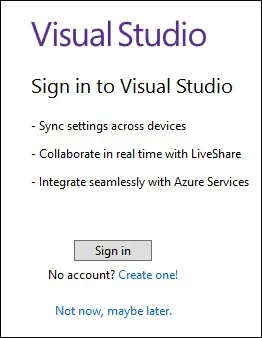
Klicka på knappen för att starta Visual Studio.
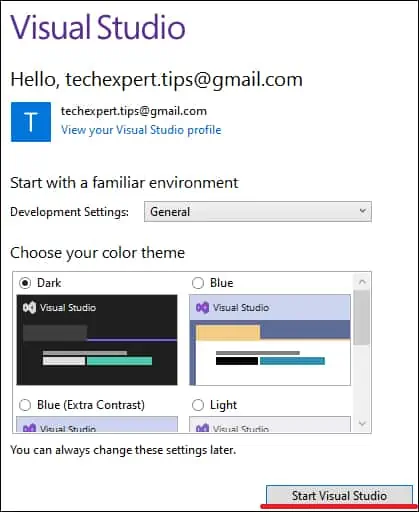
Välj alternativet att starta utan kod.
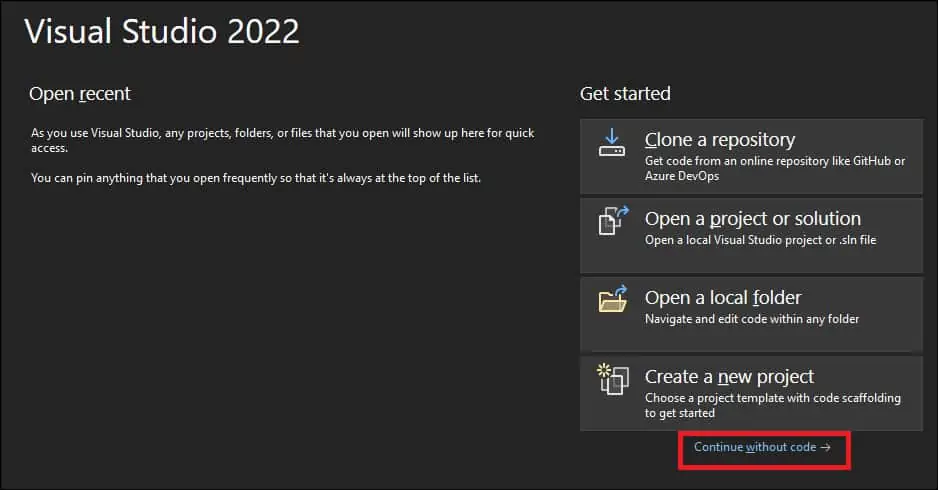
Visual Studio-gränssnittet visas.

Grattis! Du har slutfört Visual Studio installationen på Windows.
Självstudie Visual Studio – Testa installationen
Öppna Visual Studio programmet på Start-menyn.
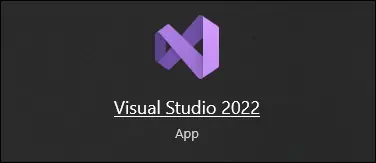
Skapa ett nytt projekt.
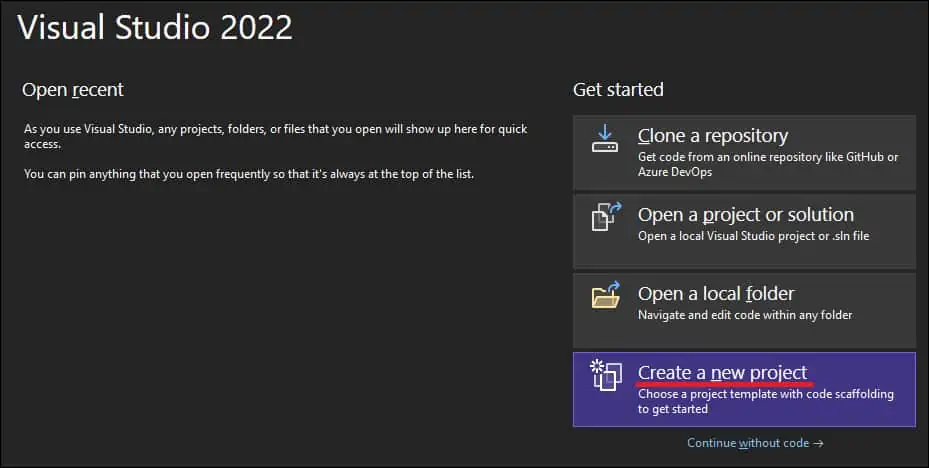
Välj typ av projekt och klicka på knappen Nästa.
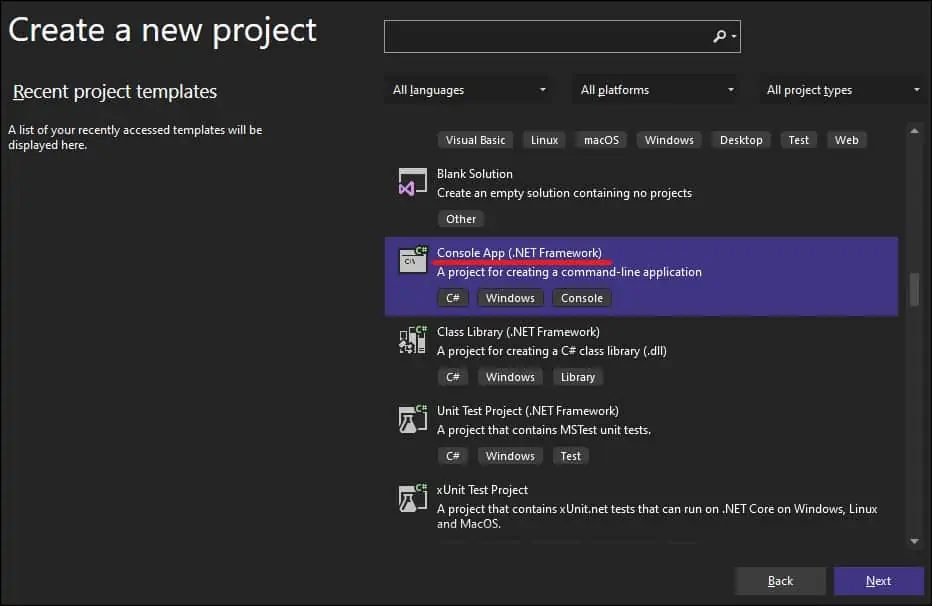
Ange ett projektnamn och klicka på knappen Nästa.
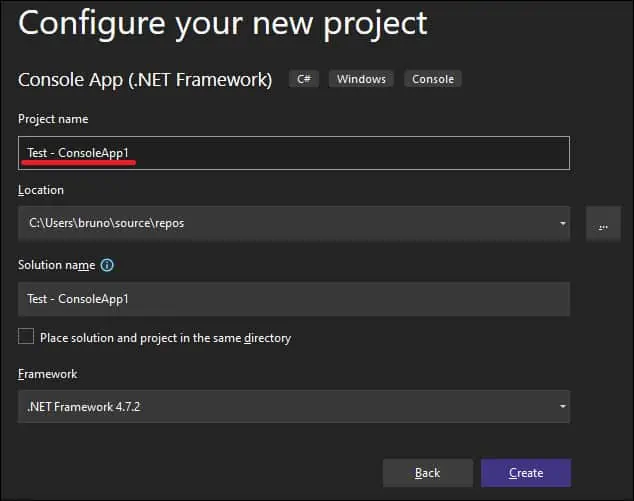
Lägg till följande rad i koden.
Här är vårt exempel.
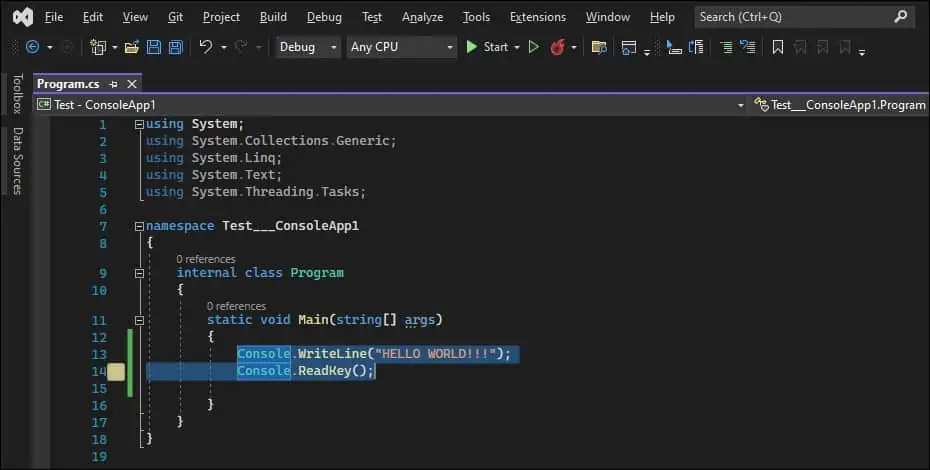
Klicka på Start-knappen för att bygga och köra programmet.

Visual Studio skapar och kör programmet.

Grattis! Du har testat Visual Studio installationen på Windows.
